
在使用电脑的过程中,我们会遇到电脑蓝屏的情况,那我们电脑蓝屏之后怎么重启呢,这是个难题,跟着小编一起来看看具体的解决方法吧。
1、首先我们将电脑断开电,拆开机箱,将内存条拨出来,然后小心的擦拭金手指的部位,再插回去试一下。

2、也可能是硬盘的原因,如果当电脑读到了坏道处,就可能会让cpu占用率特别高导致蓝屏,我们需要用到HDD修复,如果还是修复不了需要换硬盘了。

3、我们也可以开机之后按下F8按钮,进入高级选项,选择最后一次正确配置即可。
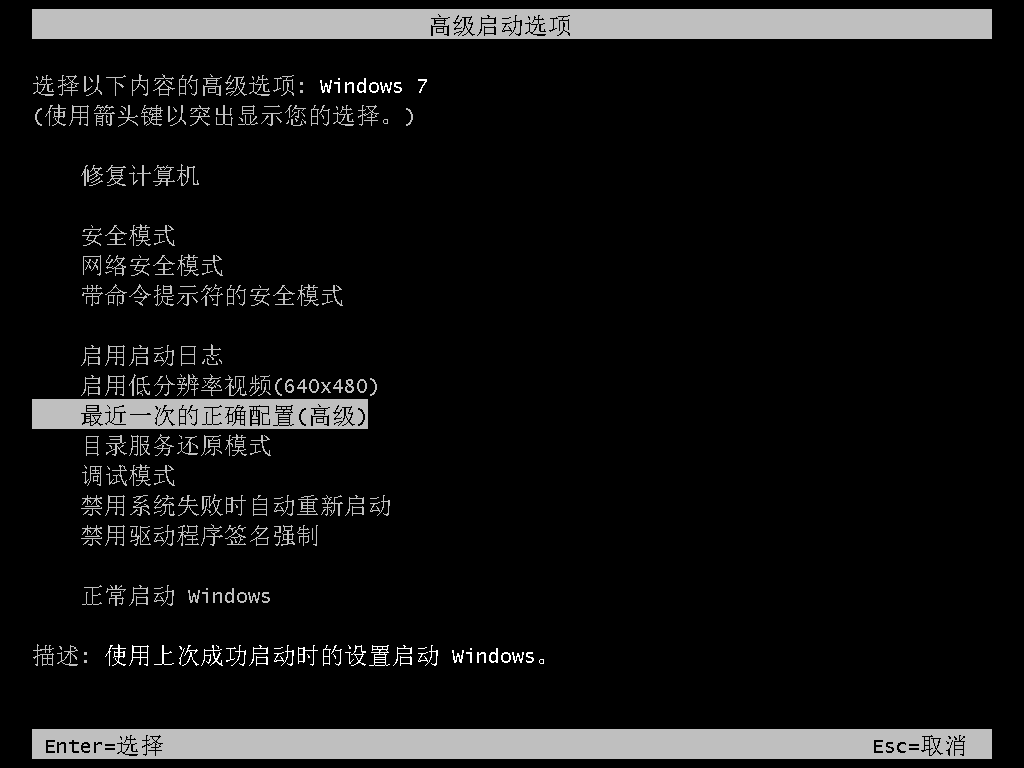
以上就是小编带来的电脑蓝屏之后怎么重启具体解决方法,希望能带给你们帮助,供大家伙参考收藏。






 粤公网安备 44130202001059号
粤公网安备 44130202001059号